【potplayer整合版】potplayer集合LAV+madVR整合硬盘版下载 v1.6.6 绿色版(全皮肤)
软件介绍
potplayer整合版是一款十分好用的在线视频播放软件,一款专为用户带来最简单的视频本地播放,全新的视频解码器,让你的视频轻松解码并且播放。potplayer有着清爽的软件界面,用户可以在软件中一站式使用各种皮肤,235种不同的皮肤让你的播放界面更简单。
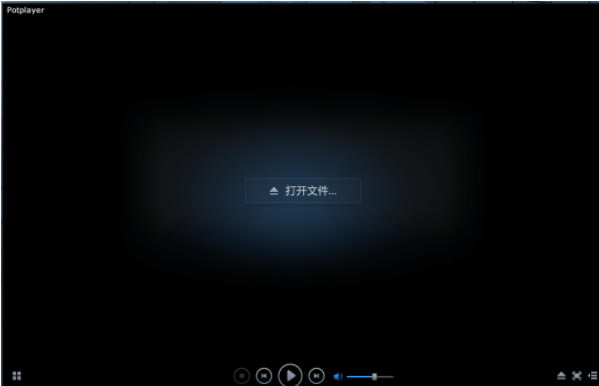
potplayer绿色版内置了两种强大的插件,LAV和MadVR,这两个插件可以让用户在播放视频更方便,让用户能够在电脑上也能体验VR视频,播放更有趣。
potplayer整合版特色
1、PotPlayer支持32位和64位系统。
2、PotPlayer内置硬件加速解码,支持MPEG1/2(IDCT/MoComp),WMV2(MoComp),WMV3(IDCT/MoComp),VC-1(IDCT/MoComp/VLD),H.264/AVC1(VLD)。
3、PotPlayer内置 E_AC3 音频解码。
4、网络流媒体播放支持。
5、播放H264、VC1、MPEG I II TS PS 等编码,只要使用设定内建硬解都可顺利硬解,不用其它解码器。
6、PotPlayer可以较完整的支持 ASSSSA 字幕,不会发生 KMP 中字幕被截断的问题,但依然支持不完全。
potplayer整合版使用方法
1、首先,用户打开PotPlayer进入软件的播放界面,如下图所示。
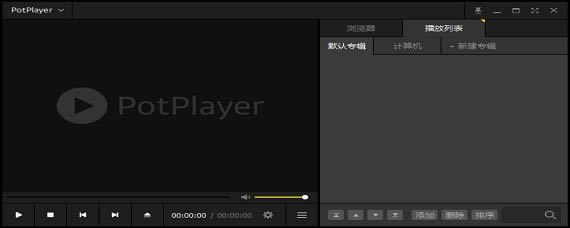
2、若界面为其他语言界面,我们可以点击左上角的菜单按钮,然后依次打开“配置/语言/其他-语言-中文(简体)”进行设置,详情可参照下图。
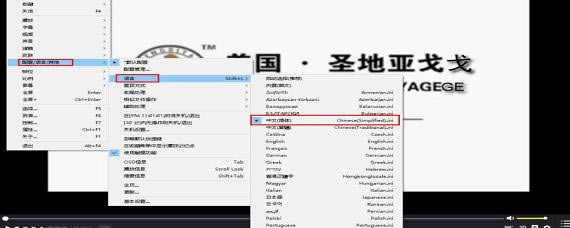
3、用户可以根据自己的需要拖动播放器的四周来调整播放器界面的大小,并支持一键全屏。
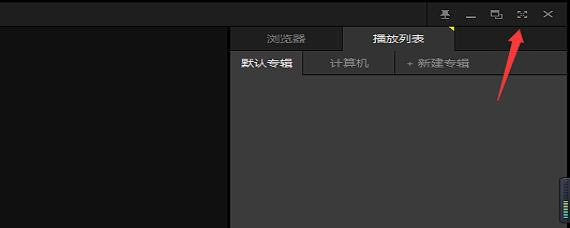
4、随后,我们点击主菜单,然后在打开中打开我们要播放的文件/链接/文件夹/远程连接等等,其支持绝大部分的视频文件、链接、设备。
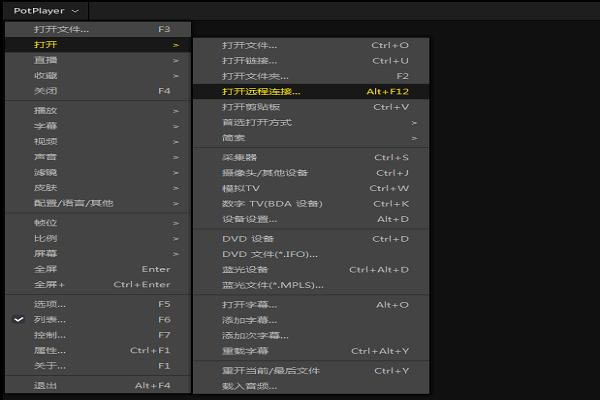
5、用户可以点击右下角的“设置”按钮,然后对声音、视频、字幕、播放的参数进行全面的设置,从而获得最佳的输出效果。
6、若用户播放的是360°全景视频或者3D视频,可以点击右下角的360°或3D来设置播放,支持自动检测。
7、若用户需要编辑或者调整视频,可以点击主菜单,然后选择相应的设置选项,其提供近了收藏、播放、字幕、视频、声音、滤镜等一系列功能,您可以根据需要选择。
potplayer看直播
网上有很多的好心人,把那些一条条的网址链接,打包成一个小文件,提供给我们下载,我们只需要把下载下来的“m3u"格式的直播源右键--打开方式--PotPlayer专用播放即可,就是这么简单!
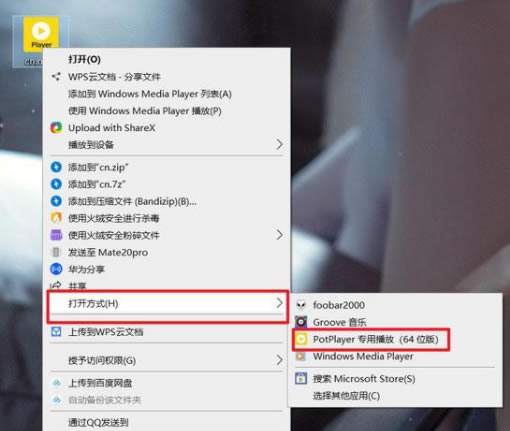
怎么找到直播源呢?
那么我们怎么找到这些PotPlayer播放器的直播源呢?当然是自己搜索了,建议去正规网站,里面的直播源都是有版权的,观看起来也不用担心安全问题。
或者去有的分享类的网站,直接搜索“PotPlayer直播源”,可能也会出很多的资源,注意要最新日期的,如下图所示:
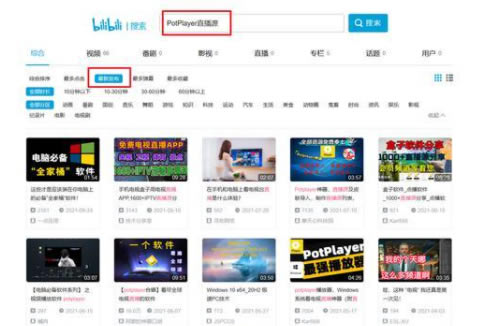
点开视频后,一般UP主都会在视频下方放上直播源的下载地址,顺便说说,多看看评论区,也许就有更大的意外收获哦!
使用PotPlayer播放器观看电视直播节目的优劣:
优点: 节省磁盘空间,不用再下载软件或者app了。再怎么说,电脑显示器面积都比手机平板面积大得多了,久看不累眼。节目丰富,可以看到什么样的频道,取决于直播源。画质明亮清晰,大部分都是可接受的。如果画面有些暗,可以调节播放器,就像使用遥控器一样。
劣势:节目源不稳定,如果节目源发布者不维护,不添加不更新节目,那么原来的频道,就没有了,节目播放不了,这个时候,只能重新去寻找节目源了。如上图所示,有的源会直接无法播放,或者有些节目卡顿,不流畅,是节目资源的问题,不是电脑及网络的问题。
potplayer怎么屏蔽升级
至于怎么屏蔽PotPlayer播放器自动升级,有两种方法:
1,PotPlayer加入杀毒软件的防火墙里禁止联网,火绒或者其他电脑管家都可以,方法自行百度。
2,修改HOST解决,具体方法为:
打开C:WindowsSystem32driversetc,用记事本打开hosts,将下面的内容添加进去保存。
127.0.0.1 live.tvpot.daum.net
127.0.0.1 potplayertv.daum.net
127.0.0.1 adverweb.cjenm.com
127.0.0.1 videofarm.daum.net
127.0.0.1 smr.tvpot.daum.net
127.0.0.1 display.ad.daum.net
127.0.0.1 play.kakao.com
127.0.0.1 analytics.ad.daum.net
127.0.0.1 p1-play.edge4k.com
127.0.0.1 p2-play.edge4k.com
potplayer播放器LAV+Xysubfilt配置指南
关于XySubFilter字幕插件
XyVSFilter是目前较为主流的字幕插件,如果有朋友不需要播放器内置的字幕显示,可以考虑外挂XyVSFilter,而XySubFilter是在XyVSFilter基础上针对madVR开发的一款字幕插件。
由于昨天时间仓促,在写好以后才发现字幕插件还没有加载进去,所以各位值友只需要把电脑系统对应XySubFilter直接安装就可以了。以我分享出来的网盘包里面的文件为例,因为我的电脑是64位的操作系统,所以:
NO.1,打开“XySubFilter_3.1.0.752_x64”文件夹,如果你操作系统是32位,则打开“XySubFilter_3.1.0.752_x86”就可以了。然后单击【2】文件,记得在【2】步骤的时候鼠标右键,选择“以管理员身份运行”,最后就可以看到“已成功”的提示。
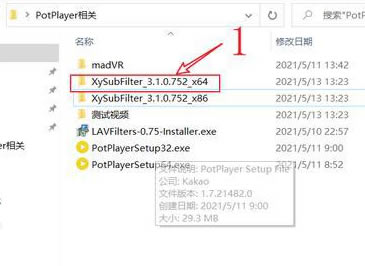
NO.2,然后我们打开potplayer播放器,鼠标右键打开“选项”,或者直接快捷键“F5”也可以,然后按照下图一步步的配置就可以了。请记得【6】步骤,我们的最终目的是对每个滤镜设置强制使用。
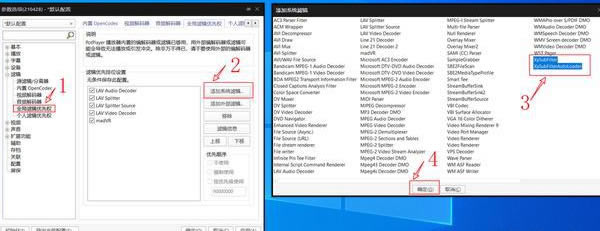
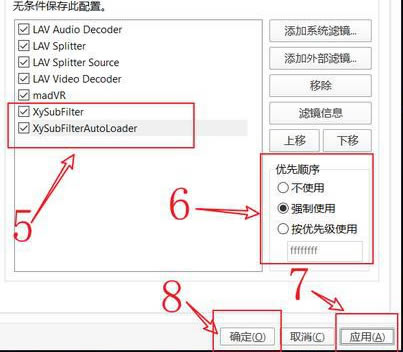
值得注意的是,使用 xy-SubFilter 之后,你将无法使用拖拽字幕文件到 PotPlayer 的方式来让 xy-SubFilter 加载字幕。如果 你对拖拽字幕功能需求强烈,你仍然需要使用 PotPlayer 默认字幕进行渲染。
LAV配置及说明 LAV Audio Decoder音频解码器配置和说明
还是打开potplayer的设置界面,然后按照下图一步步打开。一般在下图这个页面是没有什么需要动的,保持默认即可,需要说明的是左下角的【4】勾选后,在启用LAV音讯解码器时,会在电脑右下角工作列的通知区域內显示图示。(依需求选择勾选)
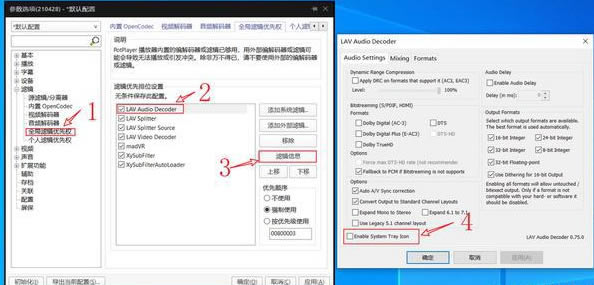
Enable Mixing(开启混音)【3】勾选后,便可以將 多声道音轨 混和成 较少声道数 输出,输出声道可以在Output Speaker Configuration(输出扬声器设置)中设置,依照声道数设定。
Mono:单声道
Stereo:立体声/双声道
4.0:4.0声道
5.1:5.1声道
6.1:6.1声道
7.1:7.1声道
右方Setting(设定)选项中,Clipping Protection(音量保护),可以使扬声器在大动态音频输出时,降低破音机率。(如果对扬声器有信心,不建议勾选此项,因为可能会损失音质)
设置好以后记得点【5】,应用即可。
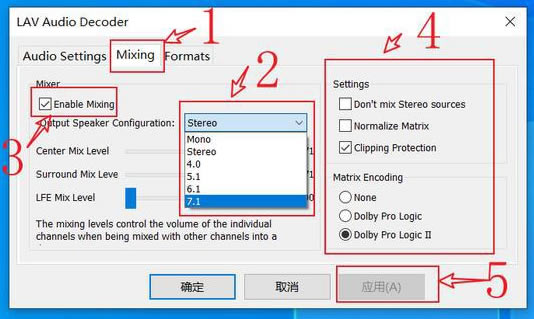
LAV Splitter Source分离器部分配置和说明
和上面一样,按照下图图示打开LAV Splitter Source分离器部分的设置。
图示中的Audio(音频)及Subtitles(字幕),可以设定优先的轨道,可以依自行需求设定,
在【4】内以下几种选项可选:
No Subtitles:不载入任何字幕
Only Forced Subtitles:只选择有强制轨(forced track)的字幕
Default:选择有强制轨(forced track)或预设轨(default track)的字幕
Advanced:选择在Subtitles的栏位中填入选择逻辑
在【5】內,Prefer Audio Stream with the Highest Quality (偏好最高音质音轨)此项可以视情况勾选,勾选后LAV会倾向选择最高音质的音轨,但少数影片最高音质的音轨不一定是对的/最好的。
左下角的【6】勾选后,在启用LAV分离器时,会在电脑右下角工作列的通知区域內显示图示。(依需求选择是否勾选)
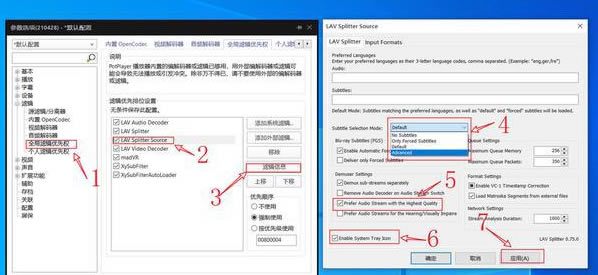
LAV Video Decoder视频解码器的配置和说明
同样的方法,打开LAV Video Decoder视频解码器的设置界面
左上角Settings(设定)选项中,Threads for Multi-Threading(设定多执行续的执行数),基本上设定成Auto(自动)即可。
Setting for Interlaced Video Streams(设定隔行扫描影片):
Field Order(场序规则),在处理格行扫描影片时需要先进行去交错,而反交错时分成 奇数场 优先或是 偶数场 优先,可依需求设定,或是设定成Auto让LAV自动判断。
在【4】中,有几种选项,
Auto:自动。
Agressive:当影片中发现有格行扫描的画面时,则全部进行去交错处理。
Force:强制进行去交错处理。
Disabled:关闭去交错处理。
至于第【5】,简单来说就是选择要用何者来进行硬体解码,有以下几种选项,
NVIDIA CUVID:NVIDIA专用硬体解码介面,可以开启硬体去交错处理。
Intel QuickSync:Intel內显专用硬体解码介面,CPU使用率比其余硬解模式稍高5~10%左右,可以开启硬体去交错处理。
DXVA2 (copy-back):为微软开发的硬体加速介面,ANI显示卡均可使用,会將解码完成的资讯回传给记忆体,由於多个回传动作,故效能会比native略差,不过优势为可以在解码器与渲染器中间添加滤镜。
DXVA2 (native):为微软开发的硬体加速介面,ANI显示卡均可使用,会將解码完成的资讯將不会传给记忆体,直接渲染,故效能比copy-back佳,缺点为限制较多。
如果要开硬解,建议 DXVA2 (native) > DXVA2 (copy-back) > NVIDIA CUVID 或 Intel QuickSync(原版则建议使用DXVA2 (copy-back))
右下方的Hardware/GPU Deinterlacing (CUVID/QS only),
即为硬体去交错处理设定,限定在NVIDIA CUVID或Intel QuickSync硬解模式下启用。
Software Deinterlacing(软体去交错)
若要启用软体去交错,可以选择YADIF,此处的去交错与madVR內的去交错,则一使用即可
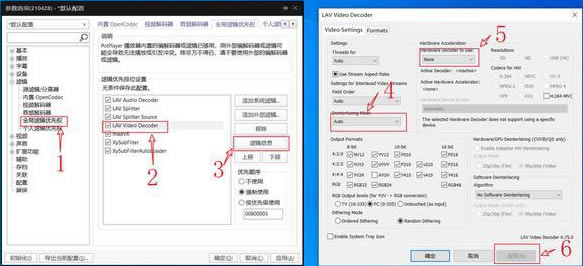
点击下载媒体软件 >>本地高速下载
点击下载媒体软件 >>本地高速下载